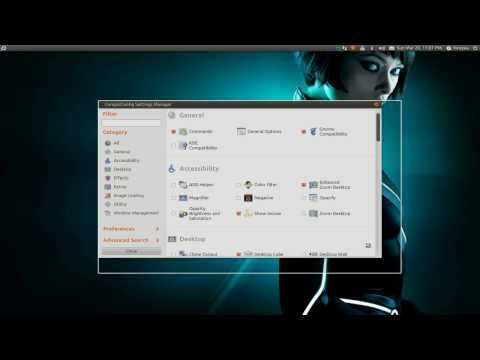Uma das reclamações que tenho ouvido com bastante frequência ultimamente sobre o Firefox é que o tema padrão do Firefox no Vista não parece pertencer ao resto do visual. Depois de fazer algumas pesquisas hoje, descobri alguns passos repetíveis para tornar o Firefox muito parecido com o IE7.
Para o doce dos olhos! =)
Veja algumas capturas de tela do Firefox e do Internet Explorer 7 em execução no Vista. A principal diferença entre os dois é que o IE usa transparência na barra de ferramentas superior e o Firefox não.

myFirefox
https://addons.mozilla.org/pt-BR/firefox/addon/4129
Menu Pessoal
https://addons.mozilla.org/pt-BR/firefox/addon/3895
Atualização.. Tema ainda melhor: Vista-Aero
https://addons.mozilla.org/pt-BR/firefox/addon/4988
Depois de instalar esses dois e reiniciar o Firefox, podemos prosseguir. A primeira coisa que você notará é que a barra de menus foi movida. Agora, é no mesmo local que a barra de menus no IE7 é quando você pressiona a tecla Alt. Você deve notar que as teclas de atalho ainda funcionarão normalmente (Ctrl + S, Ctrl + T, O, etc)
Se você quiser ocultar este menu usando a extensão do menu Pessoal, basta clicar com o botão direito em algum lugar na barra superior (o botão inicial é uma boa opção).






Aviso: Certifique-se de que você não tenha o menu "Menu" oculto se quiser desativar o plug-in do Menu Pessoal. Se você fizer isso, a única maneira de recuperar o menu será instalar uma nova extensão (para que a janela de complementos apareça novamente), reativar a extensão de menu pessoal, reativar o menu “Menu”. e, em seguida, desative a extensão.